モチベーション
- カッコいいターミナルを使えばカッコいいアレが出来ると思っている
- Unixコマンドで生きていきたい
- Windows環境でどうにかしたい
Windowsネイティブのターミナル(cmd, PowerShell)は残念だと色々な人が言うけれど,だってWindowsなんだからしょうがないじゃんと思っていた.
とはいえ日常的にLinux環境を使うようになると,
Win上でもdirではなくlsを打ちたくなる.
というかDOSのコマンドを覚えられない
cygwinは超重たいので他のはないかな?
minttyというのがカッコいいらしい.
入れてみます.
やること
Windows8.1上にMinGWとminttyインストールの上,
シェルをminttyにしてその他諸々の環境作り
環境
Surface Pro2, Windows8.1 Pro 64bit
参照
Windows に MinGW と mintty を入れてシェル環境改善
mintty を使えるようにする
これらのページを参考に行ったが,やってみると細かいところが変わってたりする.
MinGWのダウンロード/インストール
MinGW - Minimalist GNU for Windows
ここからインストーラ(mingw-get-setup.exe)をダウンロード.
2014/08/12現在,latest versionは2013/10/04更新のものだった.
ダウンロードしたファイルを起動して,[Install]->[Continue].
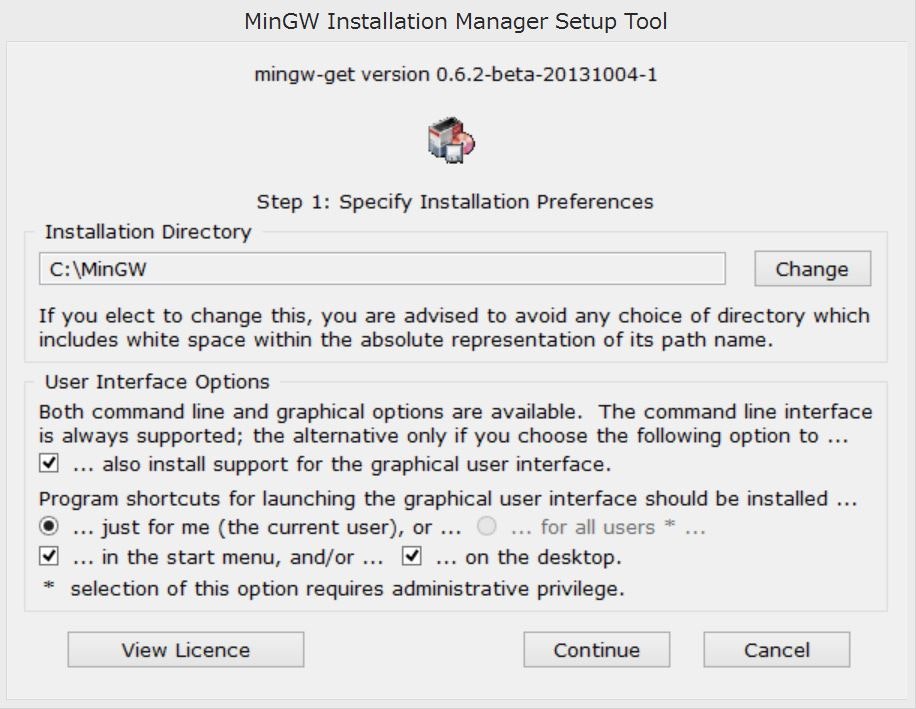
すぐ終わる.
MinGW Installerがインストールされるのでこれを起動.
最初の起動時にパッケージリストのダウンロードがある.
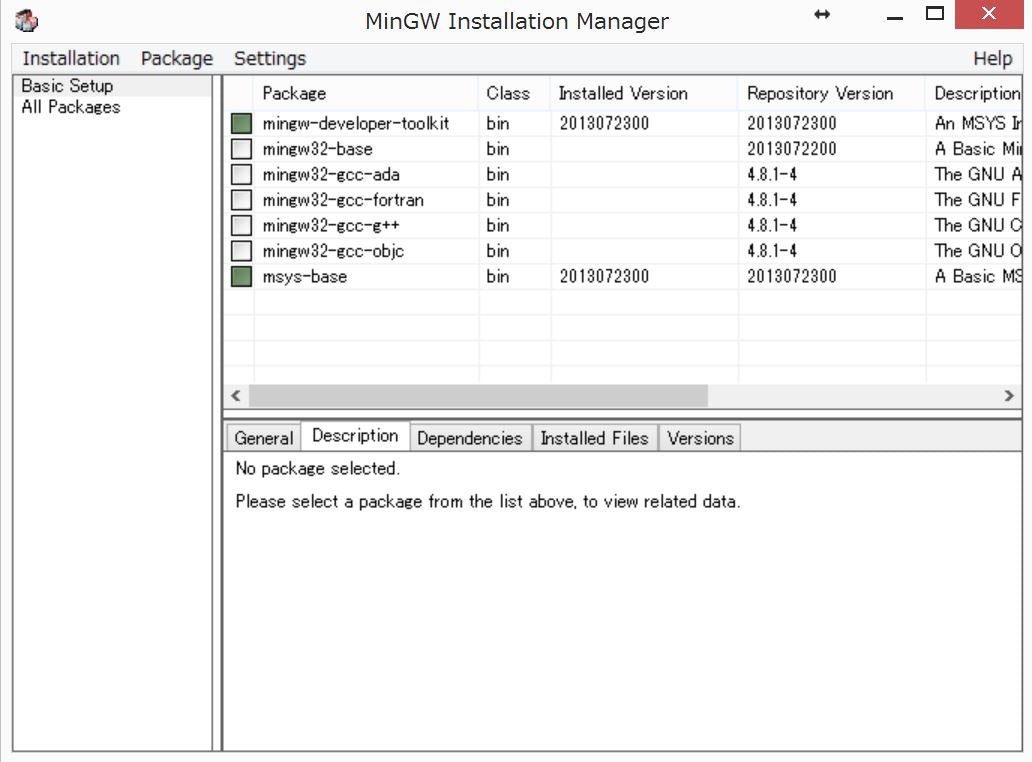
パッケージ"mingw-developer-toolkit" のチェックボックスを右クリックして,"Mark for Installation" をクリックしてアクティブにする.
すると最下段の"msys-base"もアクティブになるはず.
これだけやって,タブ[Installation]->[Apply Changes]をクリック
MinGWのインストールは以上
minttyのインストール
環境変数の追加
minttyを入れる前に環境変数に手を加える.
- PATHに"C:\MinGW\msys\1.0\bin;" を追加
- HOMEを"C:\Users[ユーザー名]" に変更(ホームディレクトリはお好み)
環境変数を変更したらWindowsを再起動する.
minttyのインストール
minttyを入れるためにまずMinGW Shellを起動する.
参照しているページだと"MinGW Shell" がスタートメニューに追加されているとのことだが,
私の環境ではどうひっくり返しても見つからなかった.
(Win8.1だからかな?)
よくよく調べてみると,
"C:\MinGW\msys\1.0\msys.bat" が該当のファイルとのこと.
これを立ち上げる.
出てくるターミナル上で以下を入力
$ mingw-get update $ mingw-get install msys-mintty
…したいのだけれど,mingw-getコマンドがnot foundになる.
パスに追加したディレクトリの"C:\MinGW\msys\1.0\bin" 以下に"mingw-get.exe" が無いことが原因.
このファイルは"/C/MinGW/bin/" 以下にある.
$ /C/MinGW/bin/mingw-get update $ /C/MinGW/bin/mingw-get install msys-mintty
とフルパスで指定してインストール.
(PATHに"C:\MinGW\bin;" を追加してもいい)
インストールできたら,
$ mintty
でminttyを起動する.
そのままだとshでログインするので,
mintty.exeのショートカットを作成,プロパティからパス名の末尾に" -"(スペースハイフン)を追加する.
タスクバーに固定しておくとよし.
インストール後
バーを右クリック->[Options]から,"Transparency"をいじると
ウィンドウの透過が設定できる.
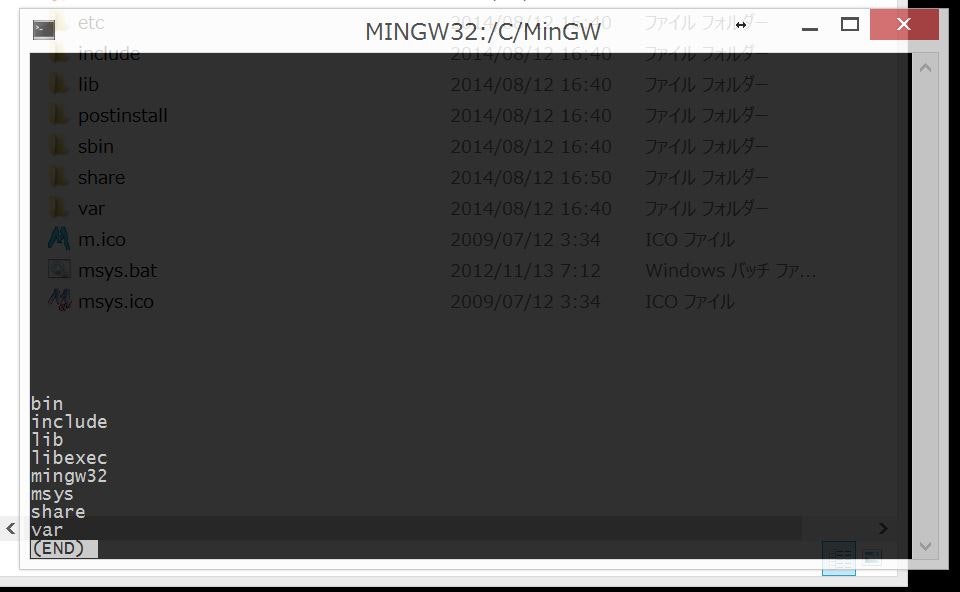
今後やること
-
フォントの設定(Inconsolata)
-
その他環境の確認
-
gitのインストール
-
sshのインストール
-
vimを試す